- 機能紹介
マインドノートでは、アウトラインノートとマインドマップという 2 種類のビューの間で切り替えられます。
また、ショートカットキーやノードのツールバーなどを使用してマインドマップを編集できます。
- 操作手順
2.1 ビューを切り替える
マインドノートの編集画面にて、左上の アウトラインノート または マインドマップ アイコンをクリックして、マインドノートのビューを切り替えられます。
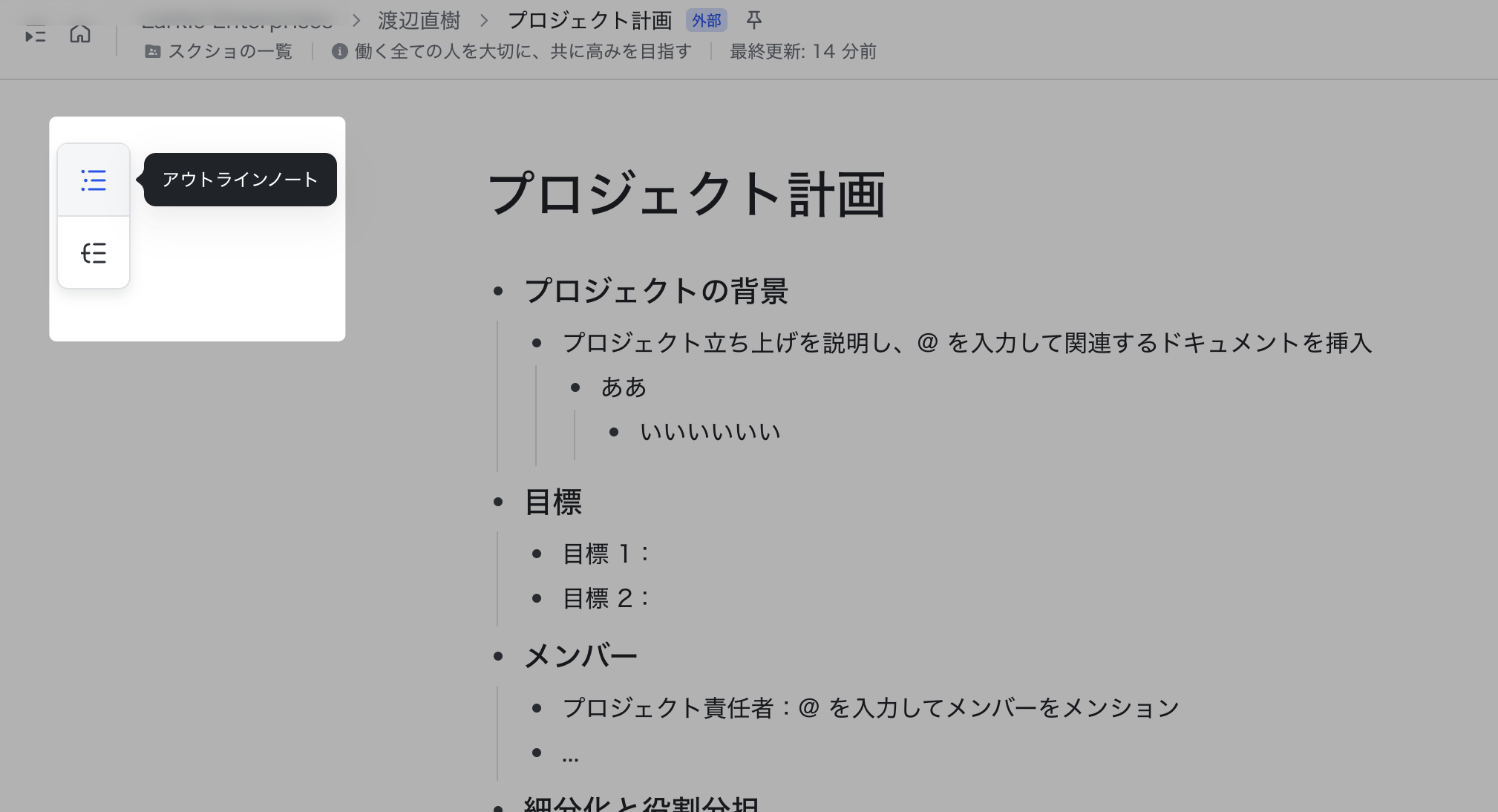
250px|700px|reset
2.2 マインドノートを編集する
マインドノートを編集することで、アイデアを可視化し、創造性を高めることができます。
マインドマップビューにて、以下の操作を実行できます。
- 編集モードに入る:ノードをクリックして編集モードに入ります。
- ノードを挿入する: アイコンをクリックするか、 Tab キーを押します。
- 250px|700px|reset
- ノードのレベルを調整する:ノードをドラッグして移動します。
- 表示を拡大・縮小する:マウスのカーソルを画面の左下の 100% に置いてから、画面の表示倍率を変更できます。
ツールバーを使用する
ノードをクリックして、表示されるツールバーから以下の操作を実行できます。
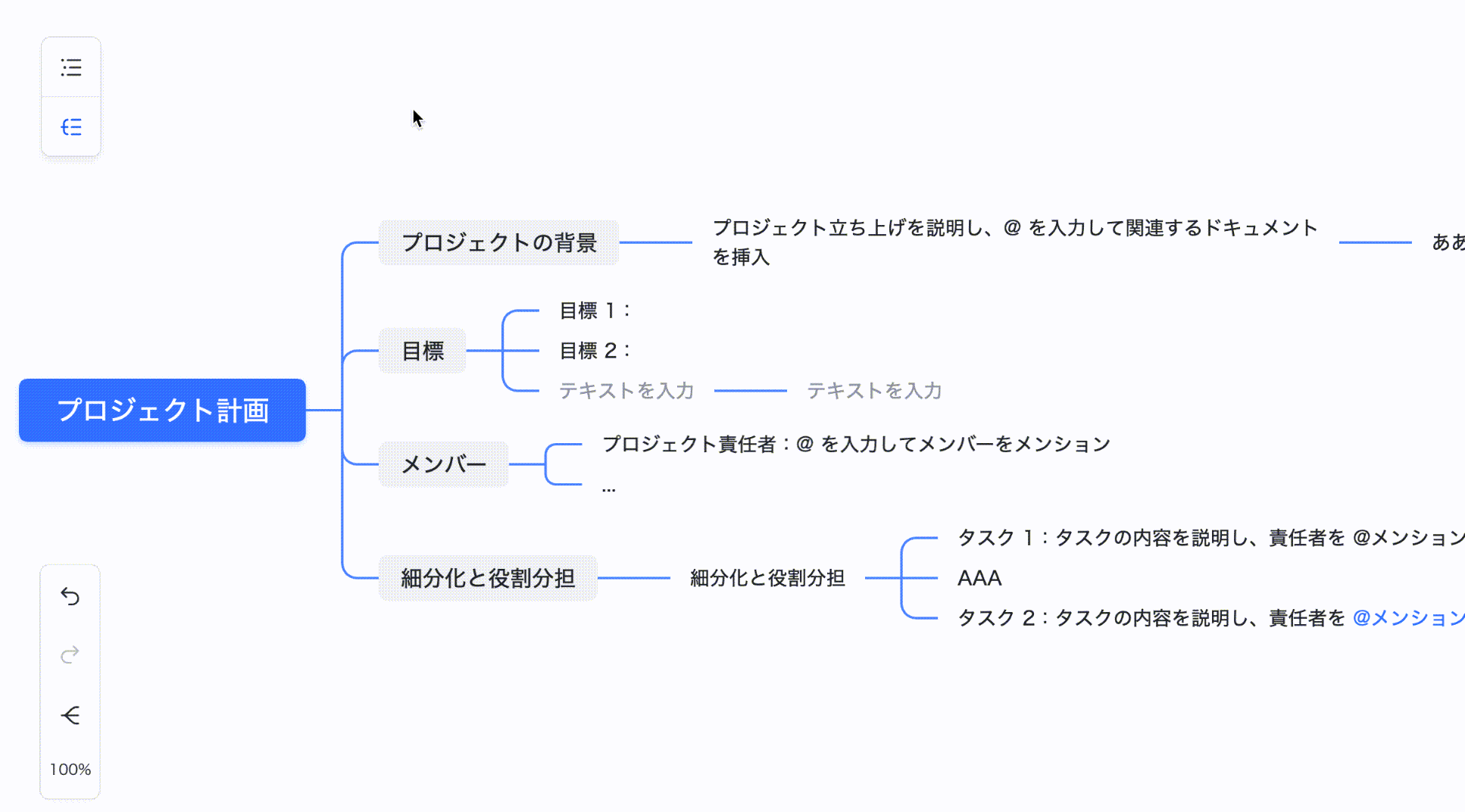
250px|700px|reset
- 完了/アクティブ化:ノードを完了にすると、選択したノードのテキストに取り消し線が設定されます。ノードをアクティブ化すると、取り消し線が解除されます。
- 説明:ノードの説明を追加できます。
- 画像を挿入:ローカルから JPG、PNG、GIF などの形式の画像をアップロードできます。画像をクリックしてサイズを調整でき、画像をダブルクリックして拡大表示できます。
- ノードを挿入:同レベルのノード、サブノードまたはマスターノードを挿入できます。
- コピーの作成:選択したノードのコピーを作成します。
- 削除:選択したノードを削除します。
- ノードに進む:集中モードに切り替えて、選択したノードの編集に集中します。
- コメントを追加:選択したノードにコメントを追加します。
構造・支線のスタイルを選択する
マインドマップビューでは、画面左下の 分岐線 アイコンをクリックしてから、マインドマップの構造、支線のスタイルを選択できます。
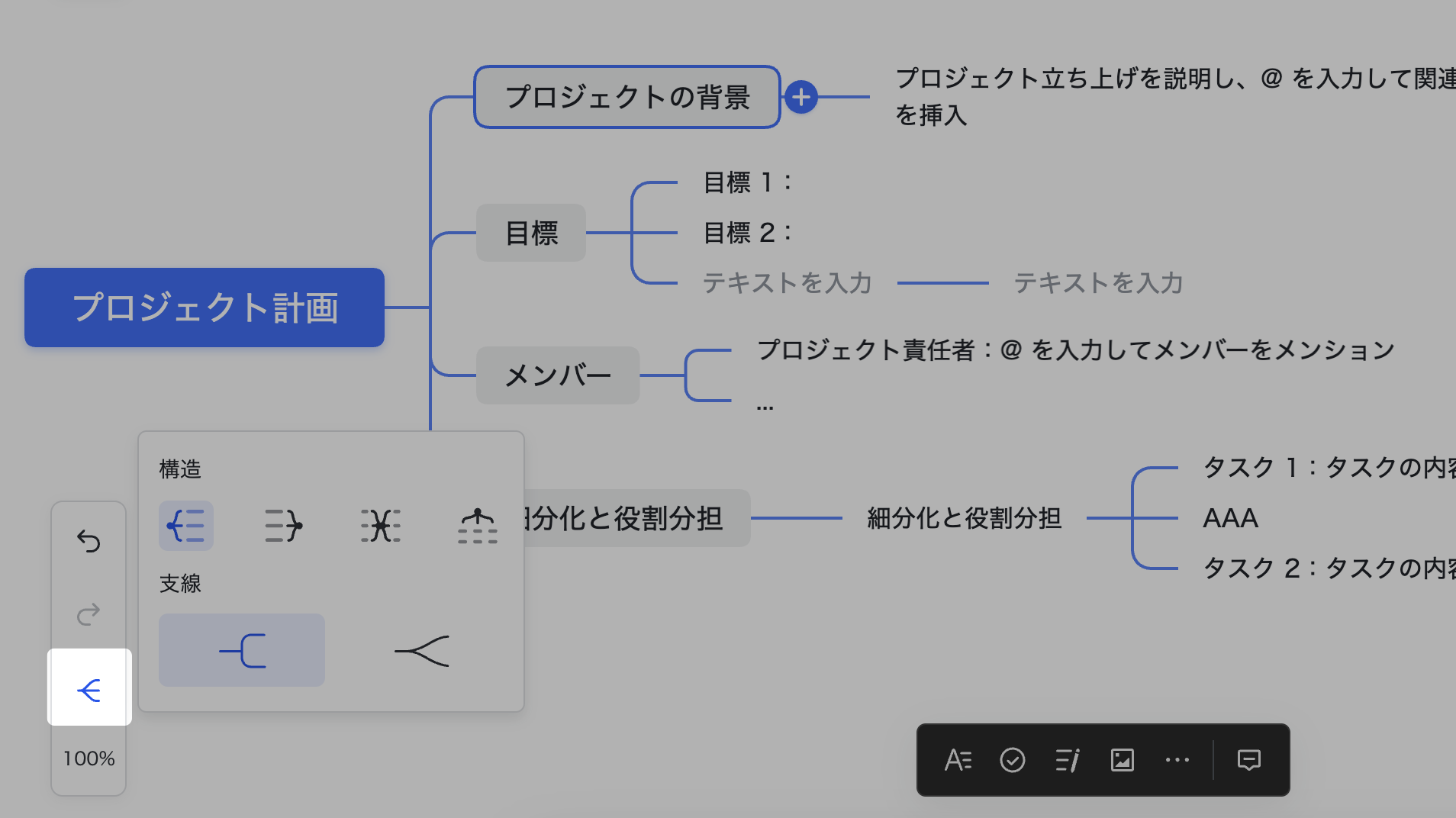
250px|700px|reset
- よくある質問
